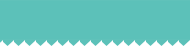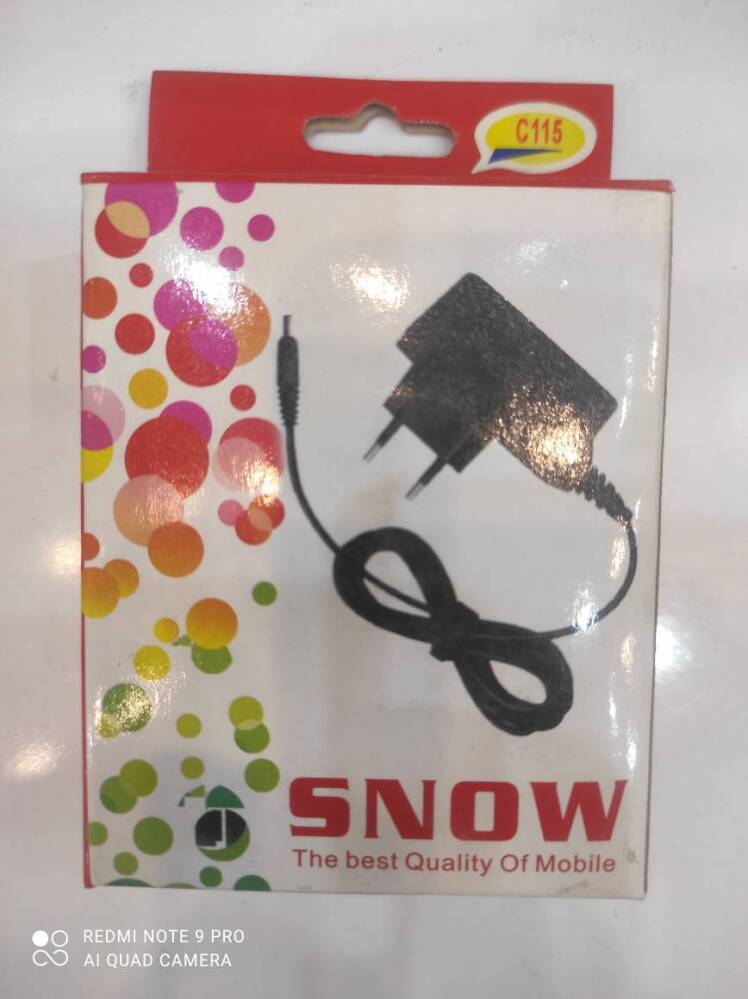لپ تاپ استوک یا دست دوم امروزه علاقه مندان زیادی را به سمت خود جلب کرده است. قیمت پایین تر این لپ تاپ ها نسبت به موارد دسته اول موجب شده است تا بسیاری از اشخاص برای رفع نیازهای اولیه خود از این کامپیوترهای رومیزی استفاده نمایند. اما باید در نظر داشته باشید که خرید لپ تاپ استوک همیشه با نگرانی و دلهره همراه است. در ادامه روش هایی به شما آموزش داده می شود تا هنگام خرید حضوری بتوانید لپ تاپ استوک خود را براحتی تست نمایید و از سلامت آن اطمینان حاصل کنید.
بررسی مشخصات لپ تاپ استوک
قبل از اینکه بخواهید به صورت فنی لپ تاپ استوک را بررسی نمایید، اگر که این مورد دارای کارتن است، حتما مشخصات درج شده بر روی آن را با مشخصات کامپیوتر مطابقت دهید. برای این مورد لپ تاپ را روشن نموده و با کلیک راست نمودن روی my computer گزینه properties را انتخاب نمایید. در این پنجره می توانید مشخصات رم و سی پی یو کامپیوتر خود را مشاهده کنید. همچنین اطلاعات درایو ها نیز از بخش device manager در پنجره باز شده، قابل رویت است. اگر لپ تاپ استوک دارای کارت گرافیک باشد، می توانید گزینه ترکیبی win+R را انتخاب نمایید و عبارت DXDIAG را تایپ کنید. در این صورت اطلاعات کارت گرافیک نیز مشاهده می گردد.
بررسی ظاهری لپ تاپ
در مرحله دوم از تست لپ تاپ استوک هنگام خرید حضوری، لازم است تا ظاهر آن را به صورت دقیق بررسی کنید. از همین رو می بایست لپ تاپ را روشن نمایید. دقت کنید که صفحه نمایش آن هیچگونه پیکسل سوخته یا پرش تصویری نداشته باشد. همچنین رنگ ها نیز باید کاملا واضح و قابل تفکیک باشند. برای اطمینان از سالم بودن پیکسل ها، چند صفحه رنگی در لپ تاپ خود به رنگ های سفید، سبز، قرمز، آبی و سیاه باز نمایید. سپس با دقت صفحه نمایش را بررسی کنید. اگر پیکسل ها دچار مشکل باشند، ممکن است که تصاویر شما به صورت هاله ای نمایش داده شوند یا خاموش و روشن گردند. در برخی موارد نیز که پیکسل سوخته باشد، در آن بخش نقطه های سفید رنگی مشاهده می کنید.
بررسی سخت افزار لپ تاپ
مهمترین بخش از خرید یک لپ تاپ استوک، بررسی آن است. یکی از مراحل تست لپ تاپ، بررسی نمودن سخت افزار می باشد. در بحث تست سخت افزاری بخش های متفاوتی وجود دارد که می بایست چک نمایید:
- باتری: در خرید لپ تاپ استوک باید دقت نمایید که باتری لپ تاپ شما تا چه میزان می تواند دوام بیاورد و چند ساعت بدون شارژ فعالیت می کند.
- درایو نوری: عموما زمانی که یک لپ تاپ استوک یا دست دوم تهیه می نمایید، تلاش می شود تا بخش های مختلف آن تمیز باشد. اما باید نسبت به سلامت درایو نوری آن اطمینان حاصل کنید. در همین راستا سعی کنید تا ویندوز را از طریق درایو نوری از روی cd یا dvd نصب نمایید. اگر cd یا dvd شما سالم باشند اما ویندوز نصب نشود، قطعا مشکلی در درایو نوری وجود دارد.
- پورت های usb: مورد بعدی در بررسی لپ تاپ های دسته دوم، سالم بودن پورت های usb می باشد. اگر شما بتوانید ویندوز خود را از پورت usb و به کمک فلش نصب نمایید، قطعا آن پورت سالم می باشد. توصیه می شود تا این کار را برای تک تک پورت ها انجام دهید تا از سالم بودن آنها اطمینان حاصل کنید. همچنین می توانید مموری های متفاوت را تست نمایید و به این بخش ها متصل کنید. اگر لپ تاپ این مموری ها را شناسایی نمود، به معنای سلامت بودن ورودی ها است.
- بررسی پورت VGA و DISPLAY: برای اینکه شما بتوانید پورت VGA لپ تاپ خود را تست کنید نیاز به یک کابل VGA نیز دارید. لازم است تا یک سر کابل به لپ تاپ و سر دیگر آن به نمایشگر متصل شود. چنانچه تصویر بر روی نمایشگر نشان داده شود به معنای سالم بودن پورت فوق است. پورت DISPLAY نیز به همین شکل تست می گردد و با کمک کابل DISPLAY می توان تصویر را مشاهده نمود.
- پورت HDMI و LAN: پورت های HDMI و LAN نیز هر کدام دارای کابل های مخصوص می باشند. می توانید یک سر آن را به لپ تاپ و سر دیگر آن را به ترتیب به تلویزیون و مودم اینترنت متصل نمایید. چنانچه هر کدام از این اتصال ها به درستی صورت گرفت، نشان دهنده سالم بودن پورت مربوطه می باشد.
بررسی سلامت کیبورد لپ تاپ
برای اینکه بتوانید از سلامت کیبورد لپ تاپ استوک خود اطمینان حاصل کنید؛ نیاز است تا نرم افزار مخصوصی را دانلود نمایید. برای این مورد اغلب از نرم افزار KEYBOARD TEST UTILITY استفاده می شود. از همین رو ابتدا نرم افزار را نصب و سپس آن را باز نمایید. در ادامه نیاز می باشد تا تک تک کلید های کیبورد را فشار داده و سبز شدن آنها را روی نرم افزار مشاهده نمایید. اگر تمام کلید ها به درستی سبز شدند، نشان دهنده سالم بودن صفحه کلید است.
بررسی WI-FI و بلوتوث
در خرید لپ تاپ استوک، این مورد برای افرادی که دائما به اینترنت متصل هستند از اهمیت بالایی برخوردار می باشد. زیرا نیاز دارند تا از سیستم خود به عنوان HOTSPOT استفاده نمایند یا آن را به یک شبکه اینترنت متصل کنند. از همین رو می توانید دکمه WIFI لپ تاپ را روشن نموده و سعی نمایید تا به شبکه اینترنت محلی متصل شوید. اگر مودم شناخته شد و اتصال به درستی صورت گرفت، این بخش به درستی فعالیت می نماید.
به جز موارد بالا یک لپ تاپ استوک بخش های متفاوت دیگری نیز دارد که نیاز به بررسی تک به تک آنها است. اما این موارد به نوع نیاز شما وابسته هستند. به طور مثال با روشن نمودن بلوتوث لپ تاپ و اتصال به شبکه بلوتوث دیگر می توانید سالم بودن آن را چک کنید. همچنین برای تست وبکم می توانید آن را روشن نمایید و از طریق برنامه هایی چون SKYPE یا WHATSAPP اقدام به برقراری تماس تصویری کنید. اما همانگونه که بیان شد این موارد در صورت عدم فعالیت به فعالیت لپ تاپ آسیب وارد نمی نمایند. لذا لازم است تا حتما نوع نیاز خود را مشخص کنید.